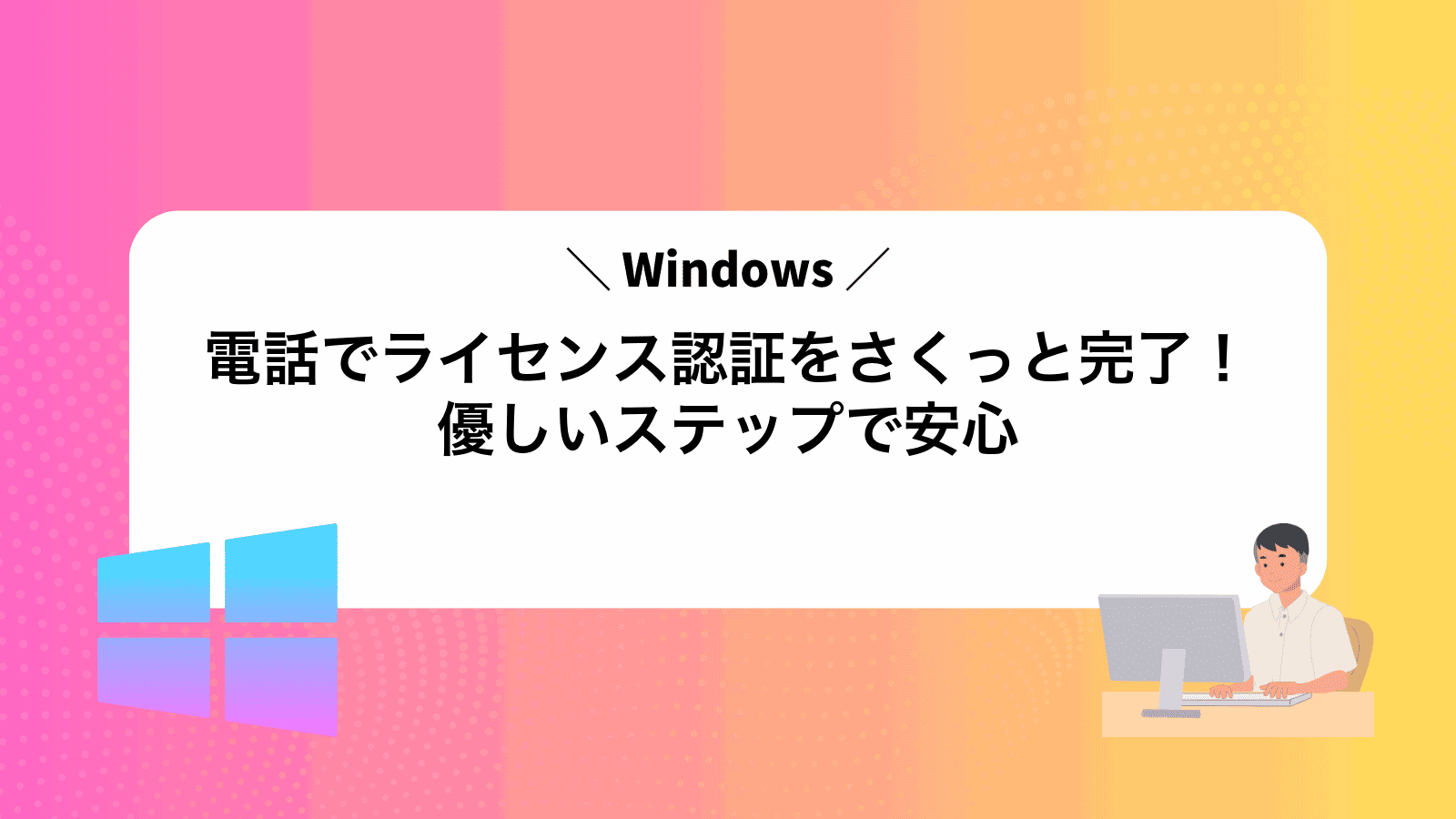Windowsの再インストール後にライセンス認証が進まず、電話を使った操作に不安を感じているのではありませんか?
手順を細かな画面案内付きで整理し、つまずきがちな番号入力のコツや自動音声の短縮ルートも実体験からまとめていますので、準備から完了確認まで安心して進められます。さらに待ち時間を短くする裏ワザも盛り込みました。
今手元にパソコンとメモ帳があれば十分です、肩の力を抜いてページを読みつつ一緒に操作し、スムーズに認証を終えて快適な作業環境を取り戻しましょう。電話機のボタンを押すたびに感じる緊張を一緒にほぐしてゆきましょう。
電話でWindowsライセンス認証を進める全手順

インターネット接続が不安定なときや、じっくり手順を確認しながら進めたいときには電話での認証が便利です。ここでは実際に試してみて感じたポイントを交えながら、Windowsライセンス認証を電話でサクッと終わらせる流れをお伝えします。
- ライセンス認証画面を開く:スタート→設定→アップデートとセキュリティ→ライセンス認証へ進んでください。
- 電話での認証を選択:「別の方法でアクティブ化」にある「電話での認証」をクリックし、お住まいの地域を選びます。
- インストールIDを通話で入力:画面に表示された50桁のインストールIDをメモし、自動音声案内に沿って入力します。
- 確認IDを受け取り入力:案内された確認IDを画面の入力欄に正確に入力すると認証完了です。
番号入力は落ち着いて。50桁のIDはミスしやすいので、書き写す前に画面キャプチャをとっておくと安心です。
自動音声ガイダンスを使う場合

電話をつなぐとまず自動音声ガイダンスが流れます。番号を押すだけの操作なので、Windowsの知識がなくても迷わず進められるのがうれしいポイントです。
インストールIDを読み上げるときは区切りごとにゆっくり案内してくれるので、打ち間違いが減ります。メモを取りながら進めると安心です。
音声ガイダンスは24時間利用できるので、窓口が混み合う時間を気にせずいつでも手続きできます。ちょっとした隙間時間でサッと片付けたいときにピッタリです。
スマホでかける場合はスピーカーにして両手をフリーにするといいですよ。筆者はこのやり方でサクサク進められてとても快適でした。
①キーボードでWindowsキー+Rを押して「ファイル名を指定して実行」を開く
キーボード左下のWindowsキーとRキーを同時に押すと、ふわっと「ファイル名を指定して実行」が表示されます。ここからコマンドを入力できるので、次の手順がサクサク進みますよ。
もしWindowsキーがない機種なら、タスクバーの検索ボックスに「ファイル名を指定して実行」と入力してEnterでも同じ画面が呼び出せます。
②入力欄にslui4と打ってOKをクリックする
キーボードでWinキーとRキーを同時に押して「ファイル名を指定して実行」を開きます。入力欄にslui4と打ち込み、OKをクリックしてください。
入力欄には必ず半角英数字で入力してください。全角や余分なスペースがあるとコマンドが認識されません。
③国または地域を選んで次へを押す
ドロップダウンから自分がいる地域を選びます。リストが長いときは、地域名を入力して絞り込むと見つけやすくなります。
選択が正しいと、画面に表示される電話番号もその国向けのものに切り替わります。番号を確認したら次へを押してください。
④表示された電話番号にスマホから発信する
画面に出てきた番号を見ながらスマホで発信ボタンをタップしましょう。番号を打ち間違えないように、番号部分をコピーしてメモアプリに貼り付けてからタップすると安心です。つながったら自動音声の案内を落ち着いて聞きながら、求められたIDを入力してください。
⑤自動音声に従いインストールIDを電話機のキーで入力する
電話で案内が始まったら、画面に表示されたインストールIDの数字を自動音声が読み上げるたびに、電話機のテンキーで入力します。
たとえば「0(ゼロ)」と「O(オー)」は区別しにくいので、声をよく聞いてから入力すると間違いが減ります。
入力ミスに気づいたら、音声案内が「修正には◻を押してください」と教えてくれるので、その指示に従って再入力してください。
プログラマーならではのワザとして、大きめの字で紙にIDを書きうつしながら入力すると、落ち着いて進められます。
⑥読み上げられた確認IDをメモしてPCに打ち込む
電話でオペレーターさんが一つずつ確認IDを読み上げてくれるので、聞き逃さないようにメモ帳や紙に丁寧に書き留めてください。
読み上げが終わったらWindowsの認証画面に戻り、入力欄に数字を一桁ずつゆっくり確実に打ち込んでいきます。間違えやすいので、3〜4桁ごとに区切って入力すると安心です。
全て入力したら画面下の「アクティベート」ボタンをクリックして、認証結果を確認しましょう。
⑦ライセンス認証成功の表示を確認する
電話番号経由で受け取った確認IDを入力したら「ライセンス認証」ボタンを押してください。
しばらくすると「Windowsはライセンス認証されています」のメッセージが現れます。
最後に更新とセキュリティの「ライセンス認証」画面を開いて状態:アクティブと書かれているか確かめましょう。
オペレーターにつないでもらう場合
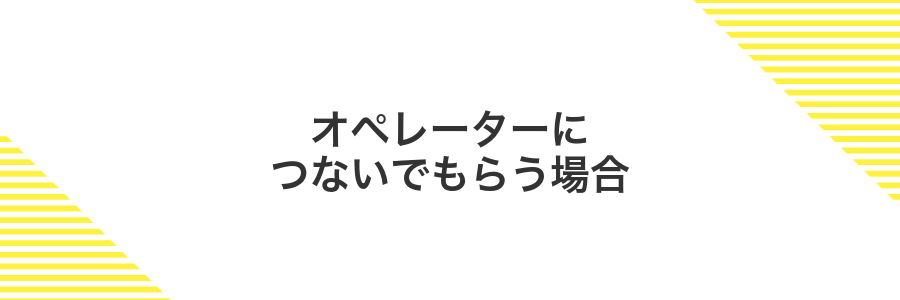
電話案内で「オペレーターに接続してください」と選択すると実際の担当者につないでもらえます。英語案内でも「zero」で繋げば日本語サポートにつながるので声のトーンを変えずに伝えてみてください。オートメーションがうまくいかないときやライセンスの特殊ケースがあるときに頼りになります。
オペレーターはWindowsのライセンス番号やインストールIDを一緒に確認してくれるので、自分で番号を入力する不安を減らせます。番号が長いときは紙にメモしておくとスムーズです。ちょっとした疑問や途中でつまずいたときにも丁寧に教えてもらえて安心です。
①自動音声の途中でオペレーター希望と伝える
電話をかけるとまず自動応答が流れます。ライセンス認証に関する案内が始まったら「オペレーター希望」とはっきり伝えてください。しばらくすると担当者につないでくれます。
もし自動音声が番号操作を案内したら、0を押すとオペレーターにつながりやすいです。声で伝えるのが不安なときは番号入力を試してみましょう。
自動音声が早口で聞き取りにくい場合は、一度保留にして案内を再生し直してもらうと安心です。
②担当者にインストールIDをゆっくり読み上げる
画面に表示されたインストールIDを数字とハイフンの順番どおり、はっきりした声で伝えます。ハイフンは「ハイフン」と読み上げると担当者に伝わりやすいです。読み間違いを防ぐために、数字ごとに少しだけ間を空けましょう。
③確認IDを復唱してメモを取る
オペレーターさんが読み上げる確認IDはとても重要です。落ち着いて復唱しながら正確にメモを取りましょう。
画面に表示された確認IDを一桁ずつゆっくり読み上げてくれます。声が小さいときは遠慮なく聞き返してください。
読み上げられた番号をこちらも一桁ずつ繰り返しながら応答します。聞き間違いを防げます。
聞き取ったIDはそのままメモ帳や紙に書き写します。数字がずれないように列を揃えておくと見やすいですよ。
読み違えがあると再度手続きが必要になるので、メモしたら最後にもう一度オペレーターさんに確認しましょう。
④PCに確認IDを入力して完了をクリックする
自動音声で伝えられた確認IDを、認証ウィンドウの空欄に番号どおり入力します。
入力ミスがないかチェックしたら、「完了」をクリックしてください。数秒ほど待つと「Windowsはライセンス認証されています」というメッセージが表示されます。
確認IDは長いので、聞き取りと入力の際は数字一つずつ丁寧に扱ってください。
⑤認証後に再起動して状態をチェックする
電話認証が終わったらWindowsを再起動します。再起動後にスタートメニューから設定→更新とセキュリティ→ライセンス認証へ進むと、「Windowsはライセンス認証されています」と表示されていれば成功です。
電話認証直後はライセンス状態が即座に反映されないことがあるので、再起動後に数分待ってから設定画面を開くと確実です。
電話認証を終えたあとに広がる便利ワザ

電話認証が完了すると、ライセンス周りの設定がしっかり定着して、いろいろ便利なワザが使えるようになります。ここからはちょっとした裏技を取り入れて、もっと気持ちよくWindowsを使いこなしてみましょう。
| 応用技 | こんな場面で役立つ |
|---|---|
| ライセンス情報をコマンドで確認 | トラブル時に状態をすぐチェックしたいとき |
| システムイメージを保護 | OSを元どおりに戻す準備をしておきたいとき |
| 復旧ディスクを作成 | ライセンス情報込みの起動メディアがほしいとき |
| 自動化スクリプトを導入 | 複数台の設定をひとまとめで済ませたいとき |
これらの応用を試してみると、ライセンス認証の先に広がる可能性を実感できます。ほんのひと手間で、日々の操作がグッと楽になりますよ。
ライセンス再認証が必要になったときに慌てないコツ

ライセンス再認証が急に必要になると慌てやすいですが,実はちょっとした準備で気持ちにゆとりが生まれます。
ハードを入れ替えたりOSをリセットしたりしたとき,Windowsから「再認証してください」と言われることがありますが,以下のコツを押さえておくだけでスムーズに進められます。
- プロダクトキーのバックアップ:購入時のシールやメールにあるキーをスクショやテキスト化して手元に置いておく。
- slmgr /dliで状態確認:管理者権限のコマンドプロンプトで実行し,現在のライセンス状態と参照IDをコピーして控えておく。
- Microsoftサポート番号を登録:電話認証に必要な番号をお気に入りやメモに保存して,すぐアクセスできるようにする。
- メモ帳でやりとりを記録:オペレーターとの会話で伝えられた確認IDや担当者名をメモに残しておくと安心。
この準備があれば,いざ再認証を求められても落ち着いて対応できるので,焦らずに進められます。
Windowsアカウントにデジタルライセンスを紐づけておく
Win+Iキーで設定を開き、「アカウント」→「お使いの情報」を選びます。まだMicrosoftアカウントでサインインしていない場合は「Microsoftアカウントでのサインインに切り替える」をクリックし、画面の指示に従ってメールアドレスとパスワードを入力します。
サインイン後、「設定」→「システム」→「ライセンス認証」を開き、「デジタルライセンス Windows はMicrosoftアカウントにリンクされています」と表示されていれば完了です。プログラマー視点では、リンク完了が反映されるまで数分かかる場合があるので少し落ち着いて待つのがおすすめです。
ハードウェアを交換する前にライセンス状態をメモする
スタートボタンを右クリックして「Windowsターミナル(管理者)」を選んでください。プログラマー視点では、コマンドを直接実行できる管理者モードが安心です。
以下のコマンドを入力して、ライセンス状態とインストールIDを確認してください。
slmgr /dlv
表示された「License Status(ライセンスの状態)」と「Installation ID(インストールID)」を正確にメモに残しておくと、ハードウェアを交換したあとでも安心して電話認証を進められます。
プロダクトキー管理をスマートにするメモ術

プロダクトキーは購入後にささっとまとめておくと後がラクになります。手書きメモや付箋だと紛失しがちなので、クラウドも活用しておくと心強いです。
- クラウドノートで専用のノートを作りキーごとにタグ付けすることで探しやすくなる
- テキストファイルにまとめてGit管理すると変更履歴を追えるので安心感が増す
- パスワードマネージャーと連携すれば二重のセキュリティで鍵を守れる
- プログラマーならスクリプトでWindowsから直接キーを抽出して記録すると手間が減る
メモアプリに暗号化ノートを作りキーを保存する
画面左下のスタートボタンを押し、「OneNote」と入力してアプリをクリックしてください。
画面上部の「セクションの追加」アイコンをクリックし、「Windows認証キー」など識別しやすい名前を入力します。
作成したセクション名を右クリックし、「このセクションにパスワードを設定」を選びます。推測されにくいパスワードを入力して「設定」をクリックしてください。
パスワード保護されたセクション内で新しいページを開き、電話認証で控えた確認番号などを貼り付けて保存します。
パスワードを忘れるとノートを開けなくなるため、信頼できる方法で管理してください。
クラウドと紙の二重バックアップを取る
オンラインだけに頼るとサーバートラブルやアカウントロックで困ることがあります。紙にも残せば、いつでも手元で確認できて安心ですよ。
まずはメールやプロダクトキーをテキストにコピーし、OneDriveの「個人用Vault」など暗号化対応のフォルダにアップロードしましょう。
テキストファイルを開いて印刷ボタンを押し、プロダクトキーが読みやすいよう行間を広めに設定して出力しましょう。
印刷した紙は湿気や火に強い場所で保管すると、災害時にも情報が守られます。
クラウド保存の際は必ずパスワード管理ソフトで強力なパスワードを使ってください
仮想マシンでも電話認証を活用する

仮想マシンでWindowsを動かすと、物理PCと違ってハードウェア情報が変わるためライセンス認証が弾かれることがあります。でも電話認証を使えば、ネット経由のエラーを気にせず番号を読み上げるだけでサクッと済ませられます。
- ネット環境に左右されない:仮想マシンの回線が不安定でも電話番号があればOK
- ライセンス移行がスムーズ:物理ホストからVMへ移す際に認証トラブルを減らせる
- クラウド環境でも安心:ファイアウォールやプロキシ越しでも認証が通りやすい
エンジニア視点のアドバイスとしては、ゲストOSを管理者権限で起動したうえで「slui 4」を実行すると、電話番号リストが正しく表示されやすいですよ。
仮想環境でslui4を実行してインストールIDを取得する
仮想マシンの中で電話認証用のインストールIDを手に入れるには、slui4コマンドを使います。ここでは初心者にもわかりやすいように、ネットワークや管理者権限のポイントも含めて丁寧に説明します。
ホストOSと仮想環境のブリッジ接続やNAT設定を見直し、インターネットにアクセスできることを確かめてください。
スタートメニューで「cmd」を右クリックし、「管理者として実行」を選んでください。
slui4と入力してEnterキーを押すと、電話での認証画面が表示されます。
画面に並ぶ数字(9ブロック程度)を正確にメモしてください。後で電話から入力するIDになります。
仮想マシンのクリップボード共有を有効にしておくとホスト⇔ゲスト間でIDのやり取りがスムーズになります。
ホストと同じ手順で電話認証を行う
画面に表示されたインストールIDを手に電話をかけます。ホストOSでの手順と同じように、案内された番号に発信して音声ガイダンスに従うだけなので落ち着いて進めましょう。
認証画面に表示されているフリーダイヤル番号をメモし、スマホや固定電話から発信します。
ガイダンスが開始したら画面に表示されているインストールIDを一つずつゆっくり読み上げて入力します。
音声または画面で案内された確認IDをメモし、Windowsの認証画面に戻ってそのまま入力します。
よくある質問

電話での認証は通話料がかかりますか?
- 電話での認証は通話料がかかりますか?
-
通話料は契約プランによりますが、フリーダイヤルを利用する場合が多いため実際には無料で済むことがほとんどです。実際に通話料を気にせず手続きできましたのでご安心ください。
自動音声案内が聞き取りづらいときはどうすればいいですか?
- 自動音声案内が聞き取りづらいときはどうすればいいですか?
-
案内が不明瞭な場合は、いったん保留ボタンを押してから再開するとクリアになることがあります。それでも難しければ、オペレーターに切り替えてもらうよう「オペレーター希望」を選んでみてください。
プロダクトキーを入力し忘れた場合はどうすればいいですか?
- プロダクトキーを入力し忘れた場合はどうすればいいですか?
-
電話番号案内の途中でキー入力を促されますが、その時に入力せずに進むと再度入力タイミングが来ます。もし受付終了後なら、電話を切って最初からやり直すことで問題なく入力できます。
認証コードの入力を間違えてしまった場合は?
- 認証コードの入力を間違えてしまった場合は?
-
入力にミスがあると案内が繰り返されますので、番号をよく確認してから入力すれば大丈夫です。何度か誤ってもロックされることはなかったので、焦らず正確に押してください。
電話番号がつながらないときはどうする?
電話番号にかけてもなかなかつながらないと「どうしよう」とドキドキしますよね。でも安心してください。回線混雑や地域設定の違いが原因の場合が多いので、いくつか試してみるだけで解決することがほとんどです。
| 地域 | 電話番号 |
|---|---|
| 日本(フリーダイヤル) | 0120-54-2243 |
| アジア/オセアニア | +81-3-6384-7734 |
| 北米 | +1-800-935-4440 |
| ヨーロッパ | +44-203-027-1640 |
家の固定電話、スマホ、格安SIMなど別の回線から試してみましょう。回線業者の通話制限が原因の場合があります。
上の表を参考に、自分の居住地域に合った番号を選んでかけ直してみてください。
スマホの通話アプリやビジネスフォンなど、別の機器からかけてみるとつながることがあります。
国番号の「+」を忘れるとつながらないので注意してください。
インストールIDを間違えて入力したら最初からやり直し?
電話の自動音声案内でインストールIDの桁を間違えても、最初から全部をやり直す必要はありません。間違えたと気づいたらガイダンスに従ってそのグループだけ再入力できるので、ひと安心してください。
実際に経験して思ったのは、長い番号をいきなり読み上げると焦るので、事前に紙にグループごとに書き出しておくと入力ミスがグッと減ります。
音声案内はゆっくり最後まで聞くと、間違えたときのリトライ方法もちゃんと案内してくれます。
確認IDをメモし損ねたら再度取得できる?
もし電話で案内された確認IDをメモし損ねても、あわてずに再取得できます。オペレーターや自動音声案内にもう一度つないで、先ほど入力した電話番号をそのまま伝えれば新しい確認IDを読み上げてもらえます。番号が長いので、手元にペンとメモ帳、あるいはテキストエディターを用意して、聞き取りながらすぐに書き留めると安心です。経験上、落ち着いて「もう一度お願いします」と一言添えるだけでスムーズに教えてもらえました。
長時間通話を保留すると自動で切断されることがあるので、聞き直す場合は速やかにメモを取るようにしましょう。
プロダクトキーが見当たらない場合はどうすればいい?
プロダクトキーがすぐに見当たらないと「認証が止まっちゃうかな……」と不安になりますよね。でも実はいくつかの方法で取り出せるので、落ち着いて試してみましょう。
- 購入メールやマイクロソフトストアのアカウントをチェック:ダウンロード版なら購入時のメールにプロダクトキーが記載されています。
- パソコン本体のCOAシールを探す:古い機種では底面やバッテリー室に貼られていることがあります。
- PowerShellで埋め込みキーを表示:プリインストール版ならコマンド一行で確認できます。
- 信頼できるツールを使って表示:ShowKeyPlusなどを使うとGUIでわかりやすくキーを見つけられます。
PowerShellで埋め込みキーを表示するときは、管理者権限でターミナルを開いて下のコマンドを実行してください。
powershell "(Get-WmiObject -query 'select * from SoftwareLicensingService').OA3xOriginalProductKey"
注意点:インターネット上の怪しいツールやスクリプトは避け、公式かつ信頼できる方法でキーを取得してください。
深夜でも電話認証はできるの?
- 深夜でも電話認証はできるの?
Windowsの電話でのライセンス認証は自動音声システムなので、基本的に24時間いつでも手続きができます。深夜にかけても、自動ガイダンスに従って発行された数字を入力すれば認証が完了しますよ。夜間は回線がすいていることが多いので、昼間よりもつながりやすい場合もあります。通話品質が気になるときは、有線回線やノイズキャンセル機能付きのヘッドセットを使うと数字の聞き取りミスを防げます。
まとめ

これで電話でのWindowsライセンス認証が完了です。開いた「システム」画面から「Windowsライセンス認証」を選び、表示されるインストールIDを控えてマイクロソフトへ電話。その後届いた確認IDを入力して認証ボタンを押すだけでスムーズに済みます。
手順はちょっと長いように感じるかもしれませんが、電話口のガイダンスに沿って番号を入力していくだけなので緊張せずに進められます。困ったときは画面を見ながら落ち着いて番号を読み上げましょう。
これでインターネット接続が不安定な環境でもオフラインで確実に認証を完了できます。プログラマーならではの小技として、認証画面をスクリーンショットしておくと番号の聞き間違いを減らせます。
あとは最新のWindows機能を気楽に楽しむだけです。困ったときはまたこの手順を思い出して、安心して快適なPCライフを満喫してください。